Linux Backup mit rsync
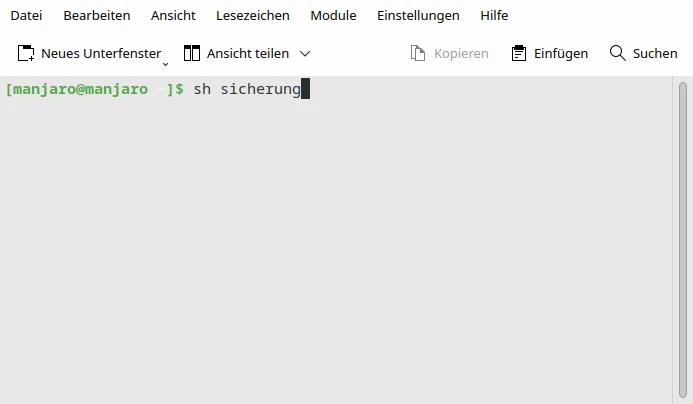
Linux Backup mit rsync
Linux Backup mit rsync ist eine Anleitung für ein Backup auf eine externe Festplatte.
Dafür benutze ich eine Portable SSD mit 2 Terrabyte mit einer hohen Lese und Schreibrate. Rsync ist ein Kommandozeilen Tool ist also ohne grafische Oberfläche. Dafür gibt es zwar ein gutes Zusatztool, nämlich grsync das die grafische Oberfläche nachrüstet. Das funktioniert auch sehr gut.
Ich möchte jedoch rsync mit einem „Shell Script“ ausführen. Das ist eine ausführbare Textdatei, in der Kommandozeilen Befehle geschrieben werden um sie dann auszuführen ohne jedes mal alle Parameter erneut eingeben zu müssen.
Ich nenne mein Script „sicherung“ ohne eine Dateiendung und lege sie im Benutzerorder ab. Das ist also der Ordner /home/Benutzername. Benutzername ersetzt man durch den Namen des Benutzerordner. Der Benutzerordner ist der Ordner der sich im Home Ordner befindet.
So kann ich das Terminal oder die Konsole öffnen und kann das Script ausführen ohne das ich zuerst das Verzeichnis wechseln muss. Ausführen kann man das Script mit dem Befehl:
sh sicherung
Die Textdatei bekommt auf der ersten Zeile den Eintrag:
#! /bin/sh
Das deklariert die Datei als Script.
Auf der zweiten Zeile kommt mein Kommandozeilen Befehl für das Backup mit rsync. Dieser lautet:
rsync -a -u -v --progress --size-only --stats --delete --exclude=.* /home/benutzername /run/media/benutzername/KINGSTON
• Der Parameter -a ist empfehlenswert, diese Option immer zu benutzen, um alle Rechte und Eigentümer der Quelldatei auf dem Zielmedium zu übernehmen. • Der Parameter -u überspringt Dateien, die im Ziel neuer sind als in der Quelle. • Der Parameter -v zeigt während des Synchronisierens alle ausgeführten Schritte an. • Der Parameter --progress zeigt den Fortschritt des Kopiervorganges an. • Der Parameter --size-only sorgt dafür, dass Dateien mit gleicher Dateigrösse übersprungen werden, unabhängig davon, ob sie sich in anderen Eigenschaften unterscheiden. Wichtig bei Sicherungen auf Datenträger mit den Dateisystemen FAT oder NTFS, welche die unter Linux für die Verwaltung der Besitz- und Zugriffsrechte verwendete UNIX-FACL nicht unterstützen • Der Parameter --stats zeigt einen ausführlicheren Bericht am Ende einer Übertragung an. • Der Parameter --delete vergleicht Quellverzeichnisse und Zielverzeichnisse und sorgt dafür, dass Dateien, die im Quellverzeichnis nicht (mehr) vorhanden sind, im Zielverzeichnis gelöscht werden. • Der Parameter --exclude=.* schliesst versteckte Dateien und Ordner von der Sicherung aus. Also alle Dateien und Ordner mit einem Punkt am Anfang. Versteckt Dateien und Ordner sind temporäre Dateien, Konfigurationsdateien in erster Linie von den installierten Programmen. • Dann kommt der Pfad vom Startverzeichnis, hier ist das mein Benutzerordner den ich sichern möchte. Das Wort Benutzername muss durch den eigenen Benutzernamen ersetzt werden • Zuletzt kommt der Zielordner, das ist in meinem Fall die USB SSD Festplatte von Kingston.
Zusammenfassung:
Meine Sicherung sichert mein ganzes Homeverzeichnis auf die USB-Festplatte. Mit dem Shell-Script kann ich ganz leicht jederzeit die Sicherung starten. Voraussetzung ist dafür, das Laufwerk muss gemountet sein.
Die Sicherung überschreibt bereits vorhandene ältere Dateien durch neuere Dateien. Dateien die ich im Home Verzeichnis gelöscht habe, werden auch in der Sicherung gelöscht.
Es ist vorteilhaft wenn man mindestens zwei verschiedene Sicherungen macht. Meistens überschreibt man dann immer die jeweils ältere Sicherung.
Mehr Videos findet man auf meinem Youtube Kanal linuxcoach:
https://www.youtube.com/@linuxcoach
Ein weiterer Interessanter Artikel zu diesem Thema:
